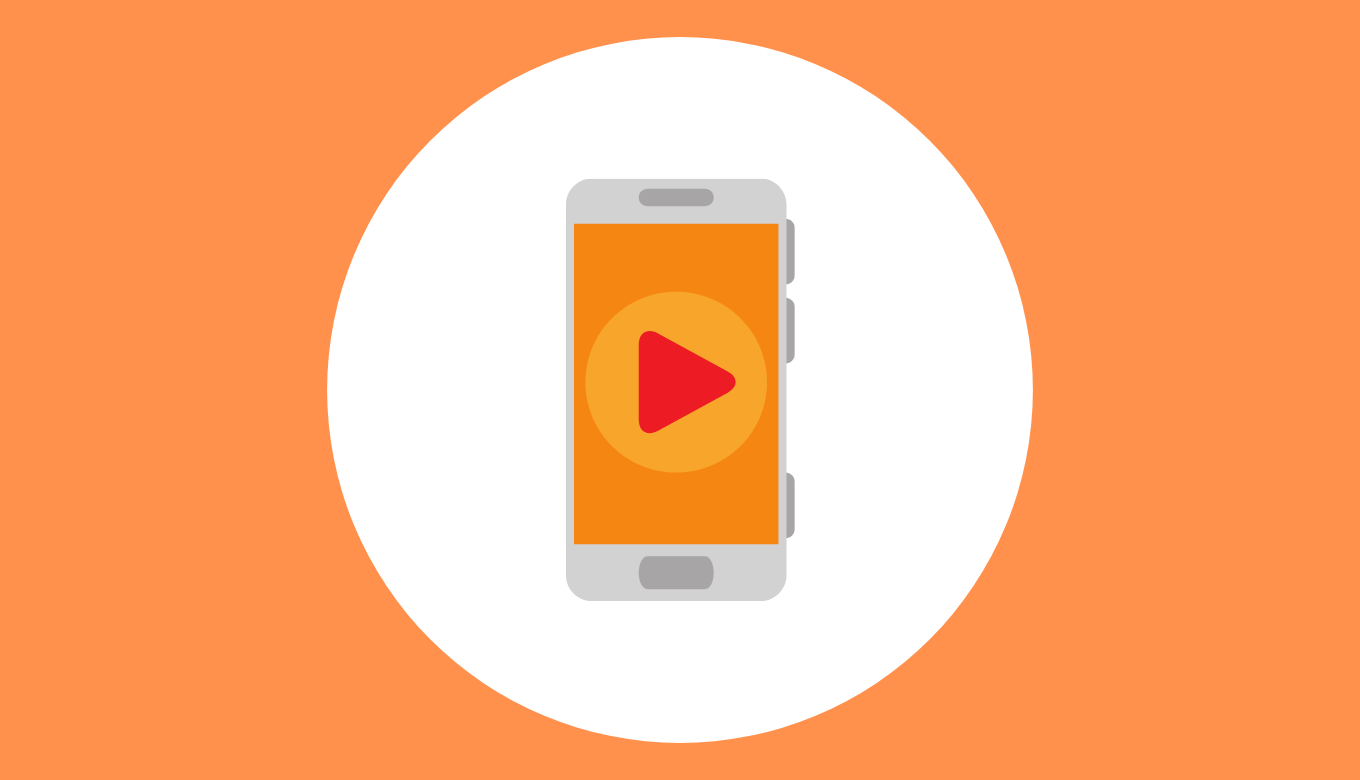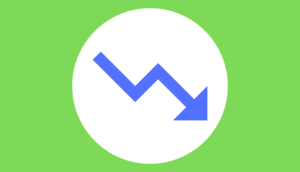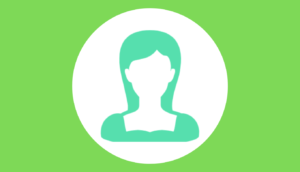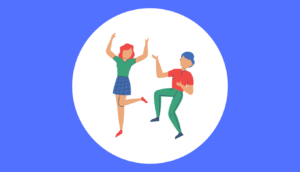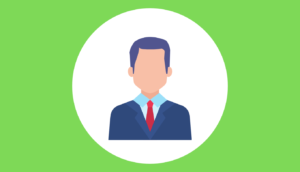インスタのストーリーは日々進化していて、現在ではフィード投稿よりもストーリーをメインとしているユーザーもかなり多いです。
最近ではストーリーがインスタのメインになりつつあるため、どんどん新しい機能が追加されています。
この記事を読んでいるあなたは
[word_balloon id=”unset” src=”https://sns-buzz.net/wp-content/uploads/2020/09/IMG_2700-300×300.jpg” size=”M” position=”L” name_position=”under_avatar” radius=”true” balloon=”talk” balloon_shadow=”true” font_color=”#222222″]「インスタのストーリーをもっとおしゃれに投稿したい」
「他人とは違う可愛いストーリーに編集する方法はないの?」
「ストーリー編集用のおすすめのアプリが知りたい」[/word_balloon]
なんて疑問や悩みをお持ちではないでしょうか。
ストーリーをいかにおしゃれに投稿するかでフォロワーの伸び率やコミュニティの広がりも変わるでしょう。
そこで今回はインスタのストーリーの基本的な投稿方法とより魅力的に編集する方法を解説していきます。
だれでも簡単にできるテクニックなので、ぜひ参考にしてください。
また、インスタのストーリー編集に便利でおすすめなアプリも一緒に紹介していきますね。
それではどうぞ。
インスタでストーリーを投稿する方法
まず、基本的なストーリーの投稿方法を解説します。
インスタを開いたら、ホーム画面の左上にある「カメラマーク」または「ストーリーズ」とある自分のアイコン画像をタップします。

ストーリー画面に移動したら、次に投稿する動画または画像や写真を選択します。
動画をストーリーに投稿する場合は、画面中央下部のシャッターマークを長押しすると、動画が撮影されます。
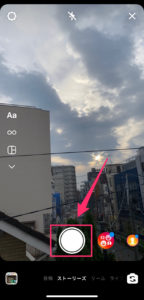
シャッターマークを押したところから撮影開始、ボタンを離せば撮影終了です。
1ストーリーで15秒間の動画が撮影でき、15秒以上になると動画が自動的に分割表示される仕組みになっています。
写真を投稿する際には、スマホでカメラを撮る時と同じ要領で画面下中央にある白い丸ボタンをタップすれば投稿写真を撮影できます。
スマホのアルバムやデータフォルダから画像を投稿する際は、画面左下のデータフォルダに繋がるボタンをクリックし、投稿したい画像をクリック。
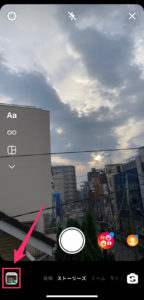
投稿する画像、動画が選択できたら、動画または画像を選択したら、画面右下の「送信先」ボタンをタップします。
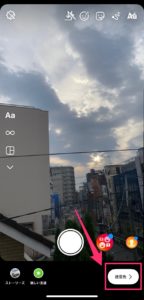
宛先が表示されるので、一番上の(ストーリーズと書いてある)自分のアイコン右にある「シェア」ボタンを選択した後、「完了」ボタンをタップすれば、投稿は完了です。
基本的な投稿方法はとても簡単です。続いて、より魅力的なストーリーを投稿する方法もお伝えしていきます。
インスタのストーリーを魅力的にする7つの編集方法
画像、動画をただ投稿するだけではなんだか味気ない気もしますよね。
そこで、他人の目を引く魅力的な編集方法を7つ紹介していきます。
[list class=”li-accentbdr li-double strong”]
- 文字・フォントを入れる編集方法
- 動くGIFスタンプを追加する編集方法
- タグ付けを追加する編集方法
- 位置情報を追加する編集方法
- ハッシュタグを追加する編集方法
- 質問スタンプを追加する編集方法
- ストーリーに曲追加する編集方法
[/list]
1つずつ詳しく見ていきましょう。
1.文字・フォントを入れる編集方法
よく見かけると思いますが、インスタのストーリーでは文字入力が可能です。
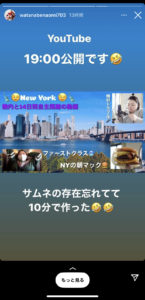
文字を入力することで投稿写真・動画の説明にもなりますし、見栄えも格段に良くなります。
文字の入力方法は、写真・動画を選択後、画面右上の「Aa」をクリックします。

好きなコメントや文字の大きさ、フォント、色、位置などを決めます。
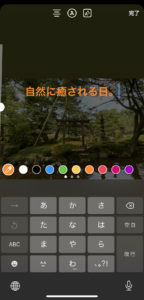
インスタのストーリー文字は種類が豊富で、フォントは9種類、色は27種類、背景エフェクトは2種類から自由に組み合わせられちゃいます。
組み合わせを楽しみながら、あなた好みの文字を探してみましょう。
インスタストーリーでの文字に関する注意点として、文字を多くしすぎないことを覚えておきましょう。
感想や説明に夢中でたくさん文字を入力してしまうと、メインの写真・動画が見にくくなってしまいます。
感想や説明はできるだけ簡潔に済ませるとスッキリして見えますよ。
インスタのストーリー文字について、さらに詳しく知りたい人は以下の記事を参考にしてみて下さい。
[kanren id=”2847″]
2.動くGIFスタンプを追加する編集方法
インスタのストーリーをもっと可愛くしたいとお考えの人におすすめしたいのが「GIFスタンプ」です。
GIFスタンプとは簡単に言うと、アニメーションのように動くスタンプです。
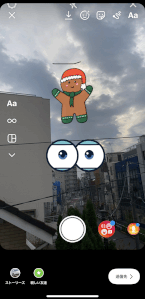
インスタストーリーのGIFスタンプは人気のキャラクターやコミカルで可愛いスタンプが盛りだくさんです。
また、メッセージがスタンプになっているものもあり、「ありがとう」「誕生日おめでとう」などの一言をスタンプでおしゃれに表現できるのも便利です。
GIFスタンプの追加方法は、写真・動画を選択後、右上の四角い顔マークをタップします。
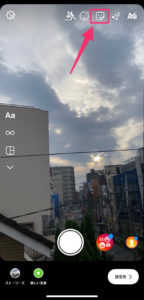
メニューから「GIF」を選択し、好きなスタンプを見つけましょう。
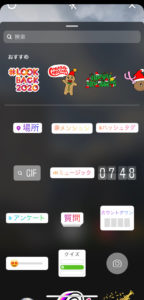
スタンプは大きさをピンチ操作で自由に変更できます。
トレンドのスタンプであなたのストーリーを可愛くおしゃれに変化させましょう。
3.タグ付け(メンション)を追加する編集方法
よくインスタの投稿で他人のユーザーネームを載せているのを見かけませんか?

これはメンションと呼ばれるもので、友達や知人のアカウントをタグ付けしているのです。
一緒に遊んだ友達を紹介したりできるため使っている人はかなり多いです。
メンションされたユーザーネームをタップするとメンション先のアカウントに簡単に飛ぶことができ、お互いのフォロワーに拡散できるメリットがあります。
メンションする方法は写真・動画を選択後、画面を上にスワイプして表示される「@メンション」をタップします。

タグ付けしたい人のユーザーネームを入力し、アカウント候補からメンションする相手を選びましょう。
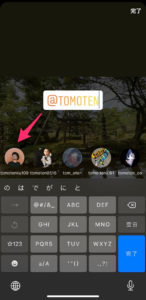
文字で「〇〇ちゃんと遊びました!」と説明するよりも、メンション機能を使った方がおしゃれでユーザーからも受けが良いこと間違いなしです。
メンション機能をお互いに使うことでフォロワー増加にも繋がりやすくなります。
4.位置情報を追加する編集方法
ストーリーで位置情報を追加することでどこに行ったのかを紹介できます。
お気に入りのお店やフォロワーに知って欲しい場所などを簡単に紹介できるのでとてっも便利な機能です。
お店がインスタアカウントを持っていれば、そのアカウントに飛ぶことが可能です。

位置情報を追加する方法は写真・動画を選択後、画面を上にスワイプして表示される「場所」をタップします。

位置情報をオンにしていれば自動で現在位置が表示されます。
位置情報をオフにしている場合や、後で投稿する場合でも「場所」→「検索」から店舗情報や住所で探し位置情報をタグ付けできますよ。
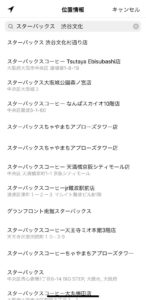
美味しいレストランや感動的な風景など、誰でも紹介したくなる場所って存在しますよね?
インスタのストーリーでもぜひあなたのおすすめしたい場所を惜しみなく紹介してあげてください。
5.ハッシュタグを追加する編集方法
インスタと言えばハッシュタグですよね。ハッシュタグはストーリーでも使えます。
通常と同じように、ストーリーの投稿画面で「#〇〇」と入力するだけでOKです。

ストーリーのハッシュタグは色やフォント、大きさを自由に変えられるので、上手に活用しましょう。
6.質問スタンプを追加する編集方法
ストーリーでは気軽に質問を受けられるスタンプが大人気です。

ユーザーと気軽にコミュニケーションが取れるのでインスタグラマーや有名人がよく使っていますね。
質問スタンプを追加する方法は写真・動画を選択後、画面を上にスワイプして表示される「質問」をタップします。
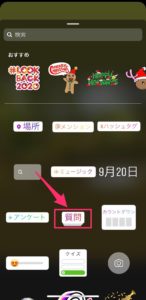
好きな質問内容を入力し、右上の完了をタップするだけで完了します。
ユーザーからの回答を見る方法は自分のストーリー左下の「〇〇人が既読」をタップすることで確認できます。
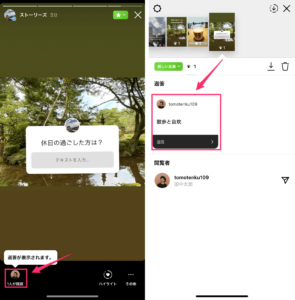
フォロワーやユーザーとコミュニケーションを取れるメリットがあるので、インスタ運用に力を入れている人は積極的に活用していくことをおすすめします。
7.ストーリーに曲を追加する編集方法
インスタのストーリーでは好きなアーティストの曲やBGMをミュージックスタンプとして追加できます。

曲やBGMを追加することであなたの趣味やセンスをユーザーに伝えられますよ。
ミュージックスタンプを追加する方法は写真・動画を選択後、画面を上にスワイプして表示される「ミュージック」をタップします。
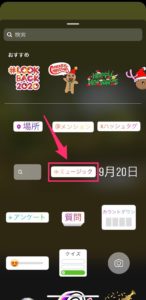
「ミュージックを検索」で追加したい楽曲を探しましょう。
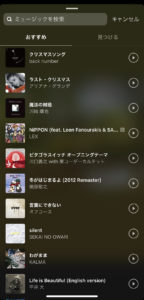
インスタのストーリーで設定できるBGMの時間は最大15秒です。
「⑮」をタップすると5秒〜15秒でBGMの長さを選択できます。
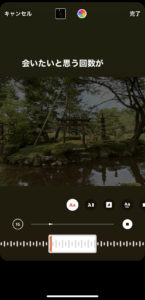
追加するBGMが決まったら、右上の「完了」をタップすればOKです。
ストーリーで気分や投稿内容を音楽で表現するのもとっても素敵ですね。
インスタのストーリー編集でおすすめなアプリ
最後に、インスタのストーリー編集の際にとっても便利でおすすめなアプリを3つ紹介します。
[list class=”li-accentbdr li-double strong”]
- StoryChic
- Mojo
- Unfold
[/list]
それぞれの機能や特徴を見ていきましょう。
お洒落なテンプレートが豊富!「StoryChic」
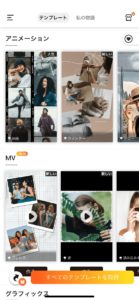
インスタのストーリーをとにかくお洒落にしたい人におすすめなアプリの「StoryChic」
無料で使えるテンプレートが豊富で、写真を当てはめるだけなので、簡単に人とは違う個性的なストーリーを作ることができます。
こちらのアプリは有料のテンプレートもあるので、使うときには有料か無料かをしっかり確認しましょう。
映えるアニメーションを付けられる!「Mojo」
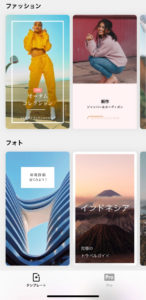
Mojoの特徴としては、テンプレートを使って動きを出せることにあります。
他のアプリでは静止した写真しか使えないことが多いので、可愛く動きを出したい人にはMojoがおすすめです。
おしゃれなテンプレートが使いやすい!「Unfold」

TikTokでも人気のストーリー編集アプリの「Unfold」
テンプレートと写真を組み合わせてお洒落で可愛い編集ができちゃいます。
最も人気なストーリー編集アプリと言っても過言ではありません。
無料でも十分に使えるアプリが多いため、投稿内容に合ったテンプレートを探しましょう。
まとめ
今回は、インスタのストーリーの基本的な投稿方法とより魅力的に編集する方法を解説してきました。
魅力的に編集するする方法をおさらいすると
[list class=”li-accentbdr li-double strong”]
- 文字・フォントを入れる編集方法
- 動くGIFスタンプを追加する編集方法
- タグ付けを追加する編集方法
- 位置情報を追加する編集方法
- ハッシュタグを追加する編集方法
- 質問スタンプを追加する編集方法
- ストーリーに曲追加する編集方法
[/list]
の7つです。
各機能を上手に使うだけで、インスタグラマーのような魅力的なおしゃれ投稿が可能になりますよ。
インスタのストーリーはどんどん新しい機能が追加されているので、今後もさらに注目を集めていくこと間違いなしです。
積極的に色々な機能にチャレンジしていきましょう。